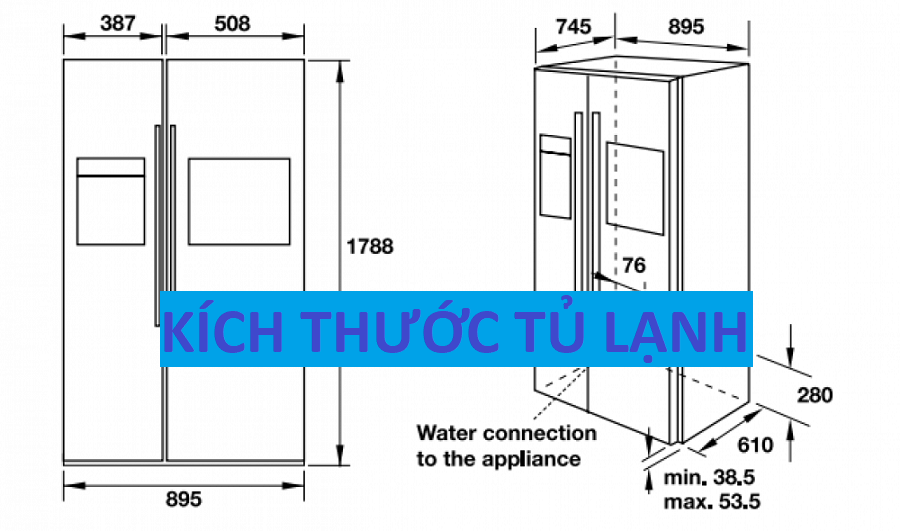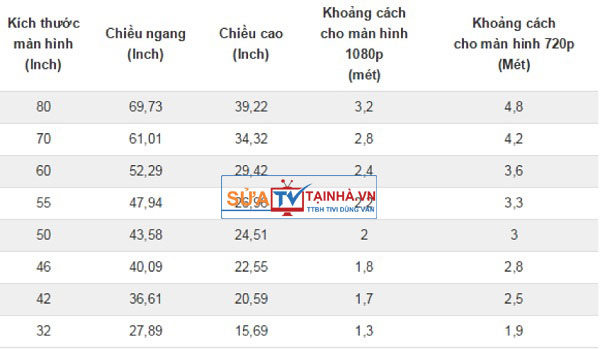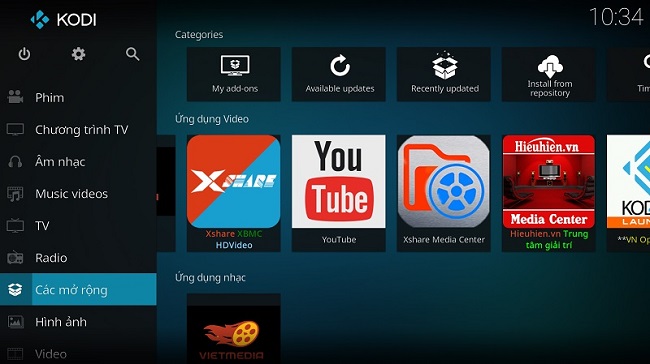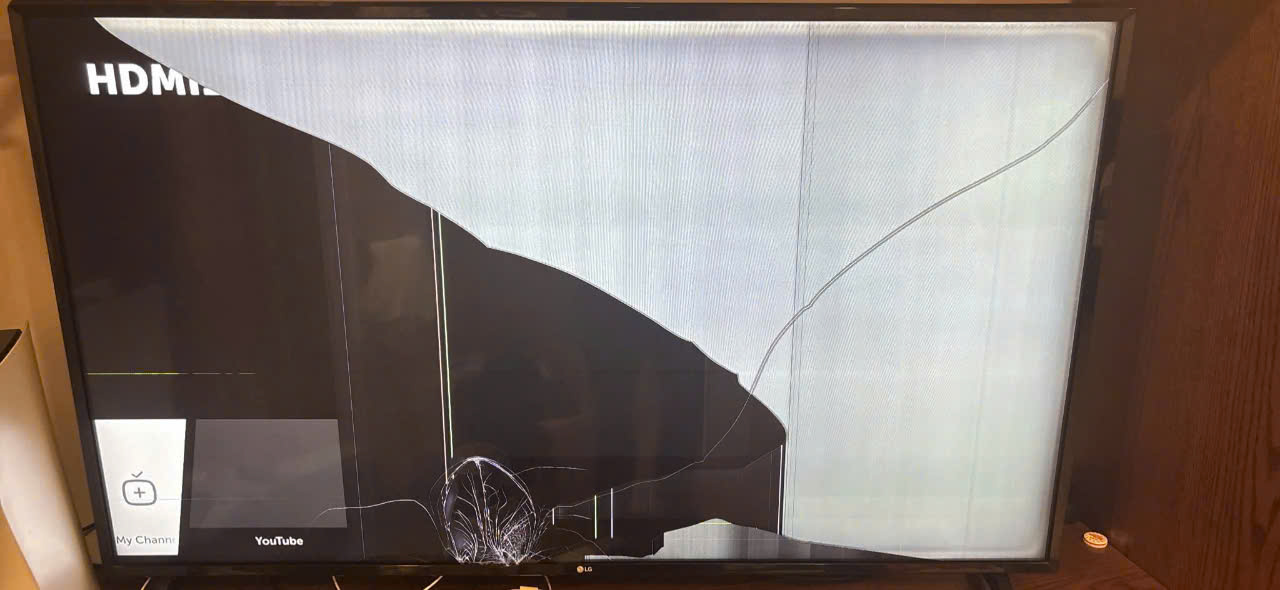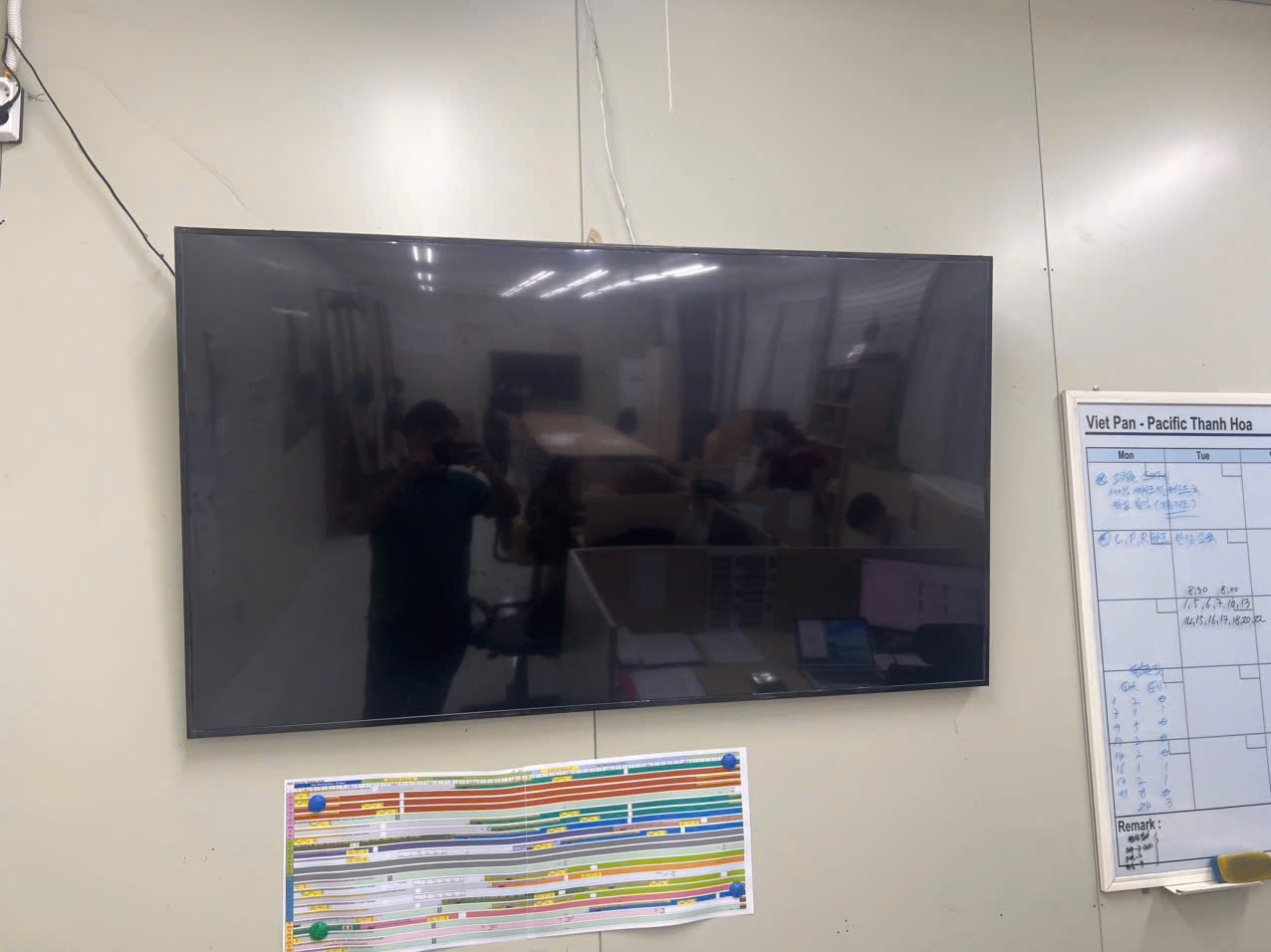Hướng dẫn phát video từ điện thoại lên tivi Samsung
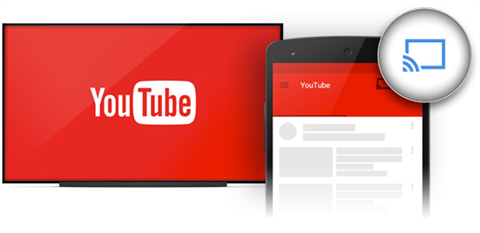
Đăng bởi: ĐIỆN TỬ DŨNG VĂN
Hướng dẫn phát video từ điện thoại lên tivi Samsung. Những cách phát video từ điện thoại lên tivi đơn giản, nhanh chóng và chính xác nhất được áp dụng nhiều
Danh mục nội dung
Hướng dẫn phát video từ điện thoại lên tivi Samsung
Với tivi thông minh, bạn hoàn toàn có thể trải nghiệm thế giới mở đầy hấp dẫn như truy cập và sử dụng nhiều ứng dụng trên tivi, hay chuyển hình ảnh từ điện thoại lên tivi. Sở hữu màn ảnh rộng, hình ảnh chất lượng và sắc nét, âm thanh chân thật sống động, tivi thông minh sẽ giúp chúng ta thưởng thức những video từ điện thoại hay máy tính bảng ngay trên tivi như video trên Youtube chẳng hạn.
Chú ý: Cách kết nối laptop với tivi
Hiện nay có rất nhiều tivi thông minh cho phép chúng ta sử dụng các ứng dụng ngay trên tivi. Và có thể chia sẽ chúng lên trên màn hình tivi. Và trong bài viết này, chúng tôi sẽ hướng dẫn bạn các cách phát video từ điện thoại lên tivi Samsung hay kết nối youtube với tivi Samsung.
Sử dụng ứng dụng Samsung Smart View (Áp dụng cho cả điện thoại Android và Iphone)
Đây là ứng dụng khá phổ biến và tiện lợi giúp bạn dễ dàng phát video từ điện thoại lên tivi samsung.
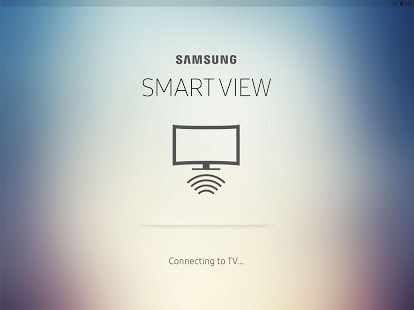
Cách phát video từ điện thoại lên tivi Samsung bằng AirPlay
AirPlay là giao thức truyền tải hình ảnh video không dây từ Iphone, Ipad lên màn hình tivi phát triển bởi Apple (ứng dụng tương tự trên Android là Miracast).

Nhược điểm của cách này là Tivi của bạn cần có Apple TV Box, đây là thiết bị giúp biến một chiếc tivi thường thành Smart Tivi của hãng Apple.
Thao tác kết nối này cũng khá đơn giản, bạn cần tải và bật ứng AirPlay trên Apple TV. Sau đó chọn AirPlay của Iphone 4 trở lên có cùng kết nối Wifi với Apple TV.
Cách phát video từ điện thoại lên tivi Samsung qua cổng HDMI
Với cách này, bạn chỉ dùng được cho Iphone 4 trở lên. Đây là cách phát video từ điện thoại lên tivi Samsung cực nhanh và chính xác, nhưng cũng khá tốn kém. Lý do là bạn không chỉ cần có cáp HDMI, mà còn phải mua thêm bộ chuyển đổi.

Đối với iPhone 4, iPhone 4S bộ chuyển đổi là Apple 30 pin Digital AV Adapter. Với iPhone 5, iPhone 5, iPhone 5C, iPhone 6, iPhone 6 Plus, iPhone 6s Plus và các dòng Iphone 7, thì đó là Apple Lightning Digital AV Adapter. Các loại cáp này có thể được tìm thấy ở các cửa hàng chuyên bán đồ Apple, hoặc tham khảo trên Lazada tại đây.
Cách phát video từ Iphone sang Tivi Samsung qua cổng AV
Đây là cách khá cũ, chỉ áp dụng cho các dòng iPhone 3G, iPhone 3GS, iPhone 4, iPhone 4S. Tùy vào Tivi của gia đình bạn có loại cổng AV nào, mà bạn có thể tìm mua Apple Composite AV hoặc Apple Component AV để kết nối và truyền tải hình ảnh.
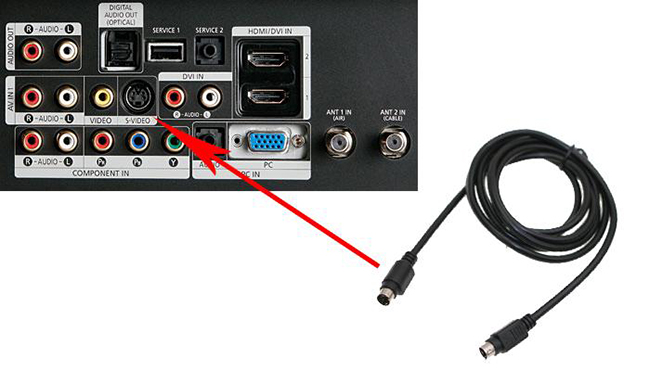
Cách phát video từ Iphone lên Tivi Samsung qua cổng VGA
Đây là cách truyền tải hình ảnh áp dụng cho các dòng Iphone từ 5 trở lên. Để dùng cách này thì bạn cần mua cáp gọi là Apple Lightning to VGA Adapter. Sau khi có cáp rồi thì thao tác khá đơn giản, bạn chọn đầu vào của Tivi đúng cổng đã cắm vào Iphone là được.
Cách chiếu Youtube từ điện thoại lên Tivi Samsung
Những hình ảnh của bạn có thể được lưu dưới dạng video trên Youtube. Vì vậy mà cách chiếu Youtube lên tivi Samsung cũng là cách xem hình ảnh trên tivi khá hiệu quả.
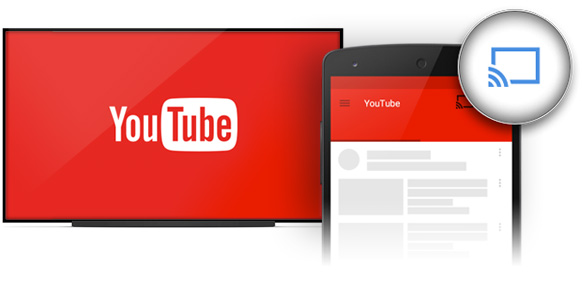
Mặc dù Smart Tivi hoặc Tivi có kết nối TV Box cũng có ứng dụng Youtube, nhưng rõ ràng việc chiếu từ điện thoại sẽ giúp bạn dễ dàng thao tác hơn nhiều.
Thao tác của cách này khá đơn giản, bạn chỉ cần điện thoại và Smart Tivi (hoặc Tivi thường + Tivi Box) đều có ứng dụng Youtube và cùng kết nối chung mạng Wifi là được. Trước hết, mở video muốn trình chiếu trên điện thoại, sau đó chọn biểu tượng kết nối, sau đó điện thoại sẽ tự dò tìm thiết bị trình chiếu là chiếc Tivi cho bạn lựa chọn.
Dùng kết nối MHL với điện thoại Android
Để sử dụng cách này thì Trung Tâm Bảo Hành Tivi Samsung yêu cầu Tivi của bạn cần có cổng MHL, đây là loại cổng HDMI chuyên dùng để truyền tài hình ảnh, âm thanh từ điện thoại, máy tính ra màn hình ngoài. Bên cạnh đó, Tivi còn cần có thêm cổng USB để có thể truyền hình ảnh theo cách này. Tivi có cổng HDMI/MHL có thể có sẵn cáp MHL để bạn kết nối với điện thoại.
Với cổng HDMI thường, bạn vẫn có thể dùng cách này, nhưng đôi khi có thể không thành công vì không hỗ trợ kết nối tốt như cổng HDMI/MHL.